Handlinger for AF-område
 Ændring af AF-områdets størrelse
Ændring af AF-områdets størrelse
 Indstil fokus på og indstil lysstyrken for den berørte position ([AF+AE])
Indstil fokus på og indstil lysstyrken for den berørte position ([AF+AE])
 Flytning af AF-områdepositionen vha. touch-feltet
Flytning af AF-områdepositionen vha. touch-feltet
![]()
![]()
![]()
![]()
![]()
![]()
![]()
![]()
![]()
Flyt positionen af AF-området
 Touch-handlinger
Touch-handlinger
Med standardindstillinger er fokus på det punkt, der berøres, når du rører skærmen. ( [Touch-indst.])
[Touch-indst.])
Tryk på optagelsesskærmen.
 AF-områdets indstillingsskærm vises.
AF-områdets indstillingsskærm vises.
AF-området indstilles, når du enten berører [Indst.] eller trykker lukkerknappen halvt ned.
|
|
 Handlinger med joysticket
Handlinger med joysticket
Med standardindstillingerne kan AF-området manipuleres med joysticket. ( [Joystick-indstilling])
[Joystick-indstilling])
Vip joysticket på optagelsesskærmen.
 AF-områdets indstillingsskærm vises.
AF-områdets indstillingsskærm vises.
Af-området indstilles, når du enten trykker på  eller trykker lukkerknappen halvt ned.
eller trykker lukkerknappen halvt ned.


 Hvis du trykker på
Hvis du trykker på  , kan du skifte mellem standard og indstillede AF-områdepositioner.
, kan du skifte mellem standard og indstillede AF-områdepositioner.
I [![]() ] gør denne handling, at den forstørrede skærm vises.
] gør denne handling, at den forstørrede skærm vises.

 Knap-handlinger
Knap-handlinger
-
Tryk på
 på menuskærmen for AF-funktion.
på menuskærmen for AF-funktion.
 AF-områdets indstillingsskærm vises.
AF-områdets indstillingsskærm vises.
-
Tryk på



 for at flytte positionen af AF-området.
for at flytte positionen af AF-området.
 Af-området indstilles, når du enten trykker på
Af-området indstilles, når du enten trykker på  eller trykker lukkerknappen halvt ned.
eller trykker lukkerknappen halvt ned.
|
|
Ændring af AF-områdets størrelse
 Touch-handlinger
Touch-handlinger
Knib ind/knib ud af AF-området på indstillingsskærmen for AF-området.
 Peg på [Indst.], eller tryk lukkerknappen halvt ned for at bekræfte.
Peg på [Indst.], eller tryk lukkerknappen halvt ned for at bekræfte.

 Betjening af funktionsdrejeknapper
Betjening af funktionsdrejeknapper
Drej  ,
,  eller
eller  .
.
 Tryk på
Tryk på  , eller tryk lukkerknappen halvt ned for at bekræfte.
, eller tryk lukkerknappen halvt ned for at bekræfte.

|
|
Nulstilling af AF-området
 Touch-handlinger
Touch-handlinger
Peg på [Nulstil] på indstillingsskærmen for AF-området.
 Ved den første berøring vender Af-områdepositionen tilbage til midten. Ved den anden berøring vender størrelsen på AF-området til standard.
Ved den første berøring vender Af-områdepositionen tilbage til midten. Ved den anden berøring vender størrelsen på AF-området til standard.
 Knap-handlinger
Knap-handlinger
Tryk på [DISP.] på indstillingsskærmen for AF-området.
 Med det første tryk vender AF-områdets position tilbage til midten. Med det andet tryk vender størrelsen af AF-området tilbage til standard.
Med det første tryk vender AF-områdets position tilbage til midten. Med det andet tryk vender størrelsen af AF-området tilbage til standard.
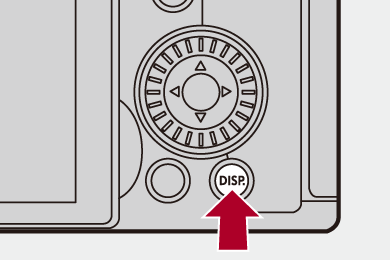
Indstil fokus på og indstil lysstyrken for den berørte position ([AF+AE])
-
Indstil [Touch-AF].


 [
[![]() ]
]  [
[![]() ]
]  [Touch-indst.]
[Touch-indst.]  [Touch-AF]
[Touch-AF]  [AF+AE]
[AF+AE]
-
Berør det motiv, du vil indstille lysstyrken for.
 Ved den berørte position vises et AF-område, som virker på samme måde som [
Ved den berørte position vises et AF-område, som virker på samme måde som [![]() ].
].
Dette placerer et punkt for at indstille lysstyrken i midten af AF-området.
 Sådan manipuleres AF-området (
Sådan manipuleres AF-området ( Handlinger for AF-område)
Handlinger for AF-område)
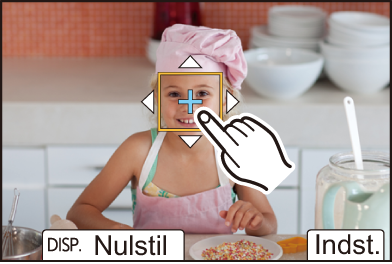
-
Peg på [Indst.].
 Indstillingen [AF+AE] annulleres, hvis du berører [
Indstillingen [AF+AE] annulleres, hvis du berører [![]() ] (når [
] (når [![]() ] eller [
] eller [![]() ] indstilles: [
] indstilles: [![]() ]) på optagelsesskærmen.
]) på optagelsesskærmen.
Flytning af AF-områdepositionen vha. touch-feltet
Under visning af søgeren kan du berøre skærmen for at ændre positionen og størrelsen af AF-området.
-
Indstil [Touch-felt AF].


 [
[![]() ]
]  [
[![]() ]
]  [Touch-indst.]
[Touch-indst.]  [Touch-felt AF]
[Touch-felt AF]  [EXACT]/[OFFSET1] til [OFFSET7]
[EXACT]/[OFFSET1] til [OFFSET7]
-
Flyt positionen af AF-området.
 Under visning af søgeren berøres skærmen.
Under visning af søgeren berøres skærmen.
 Sådan manipuleres AF-området (
Sådan manipuleres AF-området ( Handlinger for AF-område)
Handlinger for AF-område)

-
Bekræft dit valg.
 Tryk lukkerknappen halvt ned.
Tryk lukkerknappen halvt ned.
 Indstilling af elementer ([Touch-felt AF])
Indstilling af elementer ([Touch-felt AF])
[EXACT]
Flytter søgerens AF-område ved at berøre den ønskede position i touch-feltet.

[OFFSET1] (Hele området)/[OFFSET2] (højre halvdel)/[OFFSET3] (øverst til højre)/[OFFSET4] (nederst til højre)/[OFFSET5] (venstre halvdel)/[OFFSET6] (øverst til venstre)/[OFFSET7] (nederst til venstre)
Flytter AF-området i søgeren i henhold til den afstand, du trækker fingeren i touch-feltet.
Vælg det område, der skal registreres, ved at trække.
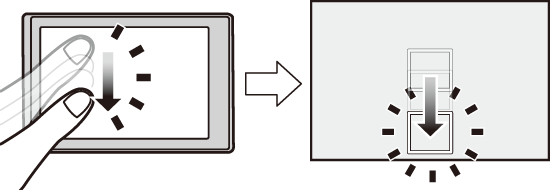
[OFF]
[Fokus-skift til Vert / Hor]
Lagrer separate positioner for AF-områder i hukommelsen, til når kameraet justeres lodret, og til når det justeres vandret.
Der er to lodrette retninger, venstre og højre.


 [
[![]() ]
]  [
[![]() ]
]  Vælg [Fokus-skift til Vert / Hor]
Vælg [Fokus-skift til Vert / Hor]
[ON]
Lagrer separate positioner i hukommelsen for lodrette og vandrette retninger.
[OFF]
Angiver samme position for lodrette og vandrette retninger.
|
|
